ملاحظة: تم تحقيق الغرض المطلوب من هذه المقالة وستتم إزالتها قريباً. لمنع مشاكل "لم يتم العثور على الصفحة"، نقوم بإزالة الارتباطات التي نعرف ماهيتها. إذا قمت بإنشاء ارتباطات تؤدي إلى هذه الصفحة، يُرجى إزالتها وسنقوم معاً بالحفاظ على اتصال الويب.
إذا كنت تريد منح المستند مظهرا احترافيا ، فيمكنك ادراج صفحه عنوان. يوفرWord صفحات الغلاف المصممة مسبقا التي يمكنك العثور عليها في المعرض ، أو يمكنك ادراج صفحه فارغه وتحريرها بالطريقة التي تريدها. تصف هذه المقالة كيفيه القيام بذلك.
في هذه المقالة
ادراج صفحه غلاف مصممه مسبقا
يقدمWord معرضا لصفحات الغلاف المناسبة المصممة مسبقا. يمكنك اختيار صفحه غلاف واستبدال نص المثال بخاص بك.
-
علي علامة التبويب ادراج ، في المجموعة صفحات ، انقر فوق صفحه غلاف.
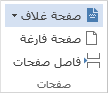
-
انقر فوق تخطيط صفحه غلاف من معرض الخيارات المضمنة.
ملاحظة: يمكنك العثور علي المزيد من تخطيطات صفحات الغلاف في Office.com.

-
بعد ادراج صفحه غلاف ، استبدل النص النموذجي بالامثله الخاصة بك. انقر لتحديد منطقه من صفحه الغلاف ، مثل العنوان ، واكتب النص.
ملاحظات:
-
إذا أدرجت صفحة غلاف أخرى في المستند، فستحل صفحة الغلاف الجديدة مكان صفحة الغلاف الأولى التي أدرجتها.
-
لاستبدال صفحه الغلاف التي تم إنشاؤها في Word 2003 أو الإصدارات السابقة ، احذف صفحه الغلاف الاولي يدويا ، ثم أضف صفحه غلاف بتصميم من معرض ال Word.
-
لحذف صفحه غلاف قمت بادراجها باستخدام Word ، ضمن علامة التبويب ادراج ، في المجموعة صفحات ، انقر فوق صفحات الغلاف > أزاله صفحه الغلاف الحالية.
-
ادراج صفحه غلاف من قالب
إذا أردت استخدام قالب يحتوي علي صفحه غلاف جيده للمستند ، فيمكنك القيام بذلك في المستند.
-
علي علامة التبويب المطور ، في المجموعة قوالب ، انقر فوق قالب المستند.
تلميح: إذا لم تظهر علامة التبويب المطور ، علي علامة التبويب ملف ، انقر فوق خيارات > تخصيص الشريط، وحدد خانه الاختيار المطور .
-
انقر فوق إرفاق، وحدد القالب.
-
إذا أردت تطبيق كافة أنماط القالب علي المستند ، فحدد تحديث أنماط المستندات تلقائيا.
-
انقر فوق موافق. يمكنك الآن أضافه صفحه الغلاف. للقيام بذلك ، عاده ، ضمن علامة التبويب ادراج ، في المجموعة صفحات ، انقر فوق صفحه غلاف. ومع ذلك ، قد يختلف هذا القالب لقوالب مختلفه.
ادراج صفحه غلاف فارغه
إذا كنت تريد تصميم صفحه العنوان الخاصة بك للمستند ، فقم بادراج صفحه غلاف فارغه ، وقم بتحريرها إلى إعجاب.
-
انقر في المكان حيث تريد ادراج صفحه جديده في مستند. ستظهر الصفحة التي تقوم بادراجها قبل موقع المؤشر.
-
علي علامة التبويب ادراج ، في المجموعة صفحات ، انقر فوق صفحه فارغه.
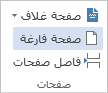
-
اكتب النص ، مثل العنوان والكاتب ، وعدل الصفحة كما تريد. يمكنك تغيير محاذاة النص باستخدام الأيقونتين محاذاة إلى اليسار، وتوسيط، ومحاذاة إلى اليمين، وضبطالفقرة
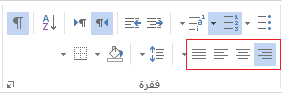
ملاحظات:
-
إذا كان المستند يحتوي علي راس وتذييل ، فيمكنك ازالته من صفحه العنوان. للحصول علي مزيد من المعلومات ، راجع حذف راس أو تذييل من صفحه واحده.
-
يمكنك أيضا بدء ترقيم الصفحات لاحقا في المستند. لمزيد من المعلومات ، راجع بدء ترقيم الصفحات لاحقا في المستند.
-
يمكنك بدء ترقيم الصفحات برقم غير 1. للحصول علي مزيد من المعلومات ، راجع بدء أرقام الصفحات بشيء آخر غير 1.










